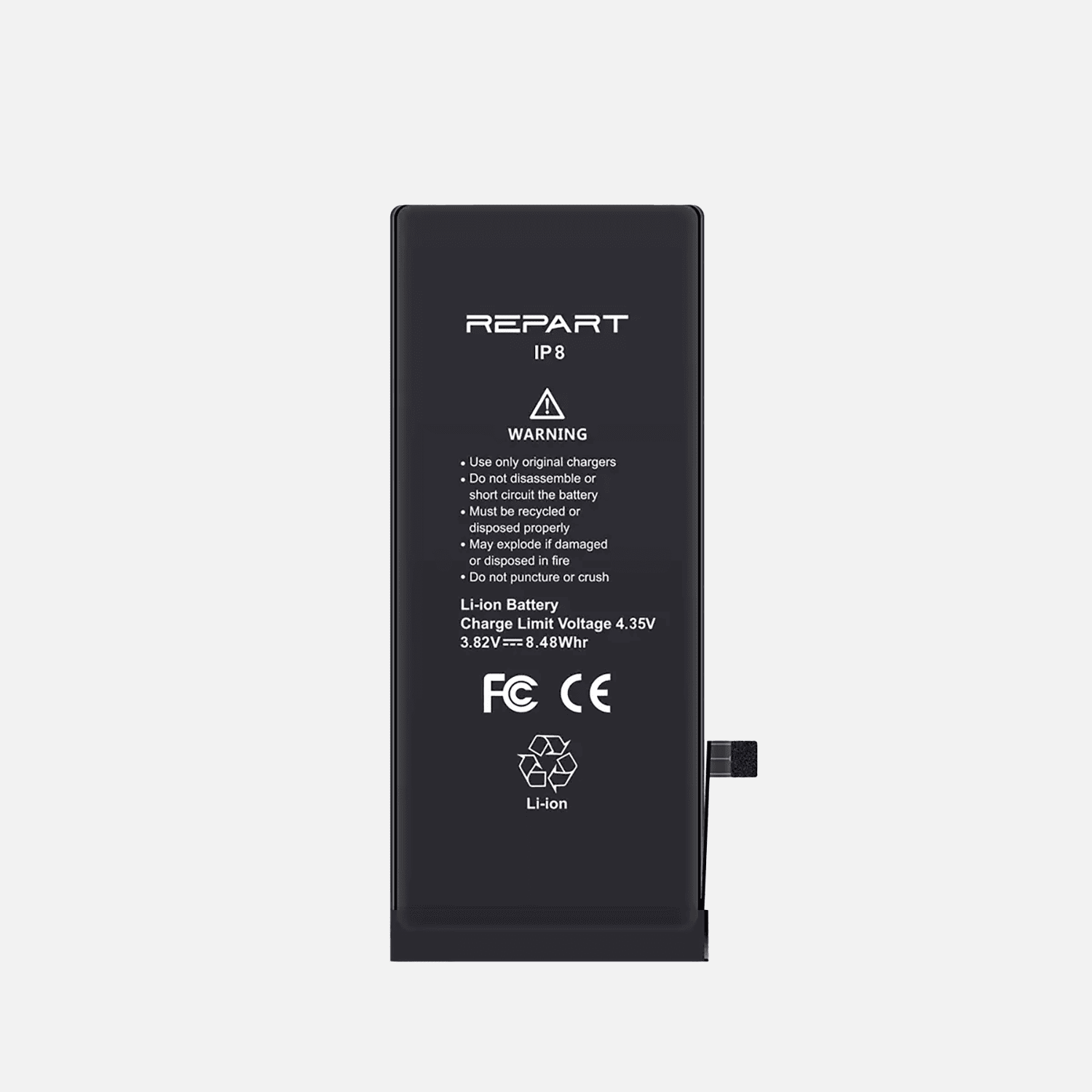Sprawnie działający telefon komórkowy gra ważną rolę zarówno w naszym życiu towarzyskim, jak i zawodowym. Nic w tym dziwnego – dzięki rozmowie telefonicznej można wiele spraw załatwić dużo szybciej, niż pisząc skomplikowanego maila czy SMSa. Gdy iPhone nie dzwoni, sprawa nie cierpi zwłoki – telefon można spróbować naprawić samodzielnie. W dzisiejszym artykule pomagamy w przywróceniu go do prawidłowego funkcjonowania. Zapoznaj się z nim szybko, bo przegapisz kolejny telefon!
iPhone nie dzwoni – szybkie rozwiązanie problemu
Jeśli dopiero zauważyłeś, że Twój telefon nie dzwoni, nie jest to od razu powód do zmartwień. Na początek warto skontrolować kilka z pozoru prozaicznych ustawień, które mogły być jednak włączone przez przypadek:
- Sprawdź tryb Samolotowy – nie tylko w telefonach iPhone, ale także w wielu innych modelach smartfonów ta opcja włącza się raz na jakiś czas praktycznie każdemu – oczywiście zupełnie przypadkowo. Wejdź więc w Centrum Sterowania i sprawdź, czy ikonka samolotu nie została przypadkowo aktywowana.
- Sprawdź tryb Nie przeszkadzać – włącza się go z poziomu Centrum Sterowania. Oznaczony jest ikonką księżyca w kształcie rogala – jeśli jest biały, oznacza to, że włączony tryb cichy może być powodem, dla którego iPhone nie dzwoni. Wejdź także w Ustawienia, a następnie w Nie przeszkadzać i zwróć uwagę na położenie suwaków Manualne i Zaplanowane. Obie opcje muszą być w pozycji off (biały kolor), żeby iPhone mógł dzwonić.
- Sprawdź przełącznik na lewym boku – na co dzień służy nam do szybkiego wyciszenia iPhone’a, np. gdy zapomnimy tego zrobić w kinie, a telefon zacznie dzwonić. Może się jednak zdarzyć, że przycisk ten włączymy w jakimś momencie przypadkowo. Sprawdź więc, czy na przełączniku jest widoczny pomarańczowy pasek (oznaczający wyciszenie). Jeśli tak, już wiesz, czemu Twój telefon iPhone nie dzwoni.
- Sprawdź przyciski zmiany głośności – znajdują się także na lewym boku (patrząc na ekran). Może zdarzyć się, że głośność została maksymalnie zniżona dolnym przyciskiem, a Ty nie możesz jej podwyższyć. Oznacza to, że guziki całkowicie się uszkodziły np. na skutek intensywnej eksploatacji, upadku telefonu czy trwałego nacisku case’a.
- Sprawdź ustawienia dźwięków – wejdź w sekcję Ustawienia, a następnie Dźwięki i zweryfikuj położenie suwaka. Możesz kilkakrotnie go przeciągnąć i zostawić w prawidłowej pozycji.
Możesz też wejść w Dzwonek w sekcji Dźwięki i spróbować wybrać inną melodię. - Sprawdź zablokowane numery – blokowanie kontaktów to jedna z opcji, którą posiada iPhone. Nie słychać dzwonka ani wibracji, a Ty czekasz na telefon? Wejdź w Ustawienia, a następnie w Telefon i Zablokowane lub Call Blocking & Identification. Teraz widzisz ewentualne numery na Twojej czarnej liście.
- Sprawdź Bluetooth – możliwe, że iPhone nie dzwoni, ponieważ jest podłączony do zewnętrznego głośnika przez Bluetooth. Wejdź w Ustawienia lub Centrum Sterowania i go wyłącz.
Jeżeli żadne z powyższych ustawień nie okazało się winowajcą, a iPhone nadal nie dzwoni, możesz spróbować wyzerować ustawienia – nie wiąże się to z utratą danych. Wybierz: Ustawienia → Ogólne → Wyzeruj (na samym dole) → Wszystkie ustawienia.
iPhone nie dzwoni, tylko wibruje
Jeśli na ekranie wyświetla się komunikat o przychodzącym połączeniu, słyszysz wibracje, a mimo to iPhone nie dzwoni, może to być wina usterki głośnika dolnego. Jeśli więc telefon nie dzwoni, tylko wibruje, zweryfikuj inne dźwięki – włącz video lub piosenkę. Jeśli ich też nie słychać – mamy winowajcę i jest nim zepsuty głośnik dolny.
Dolny głośnik do iPhone’a można spróbować naprawić samodzielnie, wybierając element kompatybilny z Twoim i odpowiednie zestawy naprawcze. Pomocny będzie w tym zestaw końcówek do śrubokrętu, który jest niezbędnym elementem w domu każdego posiadacza iPhone’a.
iPhone nie dzwoni – wymiana głośnika dźwięków
Poniżej przedstawiamy instrukcję samodzielnej wymiany głośnika dolnego (głośnika dźwięków) na przykładzie iPhone’a 8 Plus, która może być rozwiązaniem problemu, kiedy iPhone nie dzwoni. Potrzebne narzędzia to:
- nowy głośnik dopasowany do Twojego modelu iPhone’a.
- śrubokręt serwisowy tri-wing,
- śrubokręt pentalobe (gwiazdka),
- śrubokręt krzyżak Phillips,
- pęseta,
- otwierak typu spudger,
- otwierak ESC typu Chips,
- przyssawka z uchwytem do ekranu,
- żyletka do podważenia ekranu.
Nasza instrukcja naprawy może wydać się długa – niech to Cię jednak nie zniechęci, ponieważ rozłożyliśmy wszystko na czynniki pierwsze, stąd liczba punktów. Wymiana głośnika w rzeczywistości może potrwać tylko kilka minut.
- Wyłącz telefon.
- Wykręć dwie śrubki, które znajdują się obok otworu ładowania (śrubokręt pentalobe).
- Zamontuj przyssawkę na ekranie jak najbliżej przycisku home.
- Podważ ekran żyletką na dole w miejscu otworu ładowania i przesuń ją powoli o kilka milimetrów w bok, by odseparować ekran.
- Wsuń otwierak Chips w powstałą szparę i powoli, starannie przesuwaj go po całej długości, by całkowicie odseparować już cały ekran od telefonu. Podtrzymuj w tym czasie ekran dwoma palcami – iPhone otworzy się jak książka.
- Wykręć cztery śrubki Phillips przytwierdzone do metalowego zabezpieczenia przy płycie głównej – znajduje się ona przy krawędzi łączącej się z ekranem telefonu. Wkręty mają różne kształty, dlatego ułóż je na stole tak, by móc później prawidłowo je przykręcić z powrotem.
- Usuń zabezpieczenie po wykręceniu śrubek.
- Za pomocą spudgera odsuń kwadratową główkę anteny WiFi.
- Dolna część anteny ma metalowe zabezpieczenie z trzema śrubkami, które trzeba wykręcić. Do górnej użyj śrubokrętu tri-wing, a do dwóch dolnych Phillipsa. Ułóż je na stole w takiej konfiguracji, w jakiej były przykręcone.
- Zdejmij pęsetą zabezpieczenie, by móc odseparować całą antenę.
- Użyj spudgera, by odłączyć antenę.
- Delikatnie odklej antenę od głośnika.
- Wykręć trzy śruby Phillips z głośnika i wyjmij go, używając pęsety.
- Delikatnie włóż na jego miejsce nowy głośnik, upewnij się, że dobrze przylega do telefonu i przykręć śrubki.
- Przyklej antenę WiFi do nowego głośnika i podłącz ją po lewej stronie na dole za pomocą spudgera. Następnie podłącz główkę anteny do płyty głównej.
- Zamocuj metalowe zabezpieczenie na dolnej części anteny.
- Przykręć metalowe zabezpieczenie przy płycie głównej.
- Zamknij telefon jak książkę. Zacznij przyciskać ekran z lewego górnego rogu i kontynuuj wzdłuż telefonu.
- Wkręć dwie śrubki obok otworu ładowania.
- Włącz telefon i przetestuj nowy głośnik.
Telefon dzwoni, ale nic się nie wyświetla
Z kolei, jeśli iPhone nie dzwoni, nie wibruje, ani nie wyświetla przychodzącego połączenia na ekranie, możesz spróbować wyjąć i z powrotem włożyć kartę SIM. Jeśli to nie pomoże, radzimy przywrócenie telefonu do ustawień fabrycznych – oczywiście po upewnieniu się, że wszystkie potrzebne dane są zabezpieczone. Raz na jakiś czas full wipe dobrze zrobi każdemu smartfonowi, dlatego nie wahaj się przed wypróbowaniem tego pomysłu. Jeśli żaden z wymienionych wyżej sposobów na przywrócenie dźwięku dzwonka nie zadziała, rozważ oddanie iPhone’a w ręce serwisantów.
FAQ:
1. Dlaczego iPhone nie dzwoni, tylko wibruje?
Powodem są zazwyczaj przypadkowo włączone niepożądane ustawienia lub awaria głośnika.
2. Co zrobić, gdy iPhone nie dzwoni?
Sprawdź tryb Nie przeszkadzać i Samolotowy, a także ustawienia dźwięków i przyciski zmiany głośności. Zobacz, czy przełącznik na lewej krawędzi jest w odpowiedniej pozycji. Sprawdź też, czy iPhone nie jest podłączony do innego głośnika przez Bluetooth.
3. Czy mogę samemu wymienić głośnik, jeśli iPhone nie dzwoni?
Tak, jeśli posiadasz odpowiednie narzędzia. Pamiętaj jednak, żeby skontrolować, czy to głośnik jest winny – puść filmik lub piosenkę. Jeśli jest dźwięk, problem tkwi gdzie indziej.